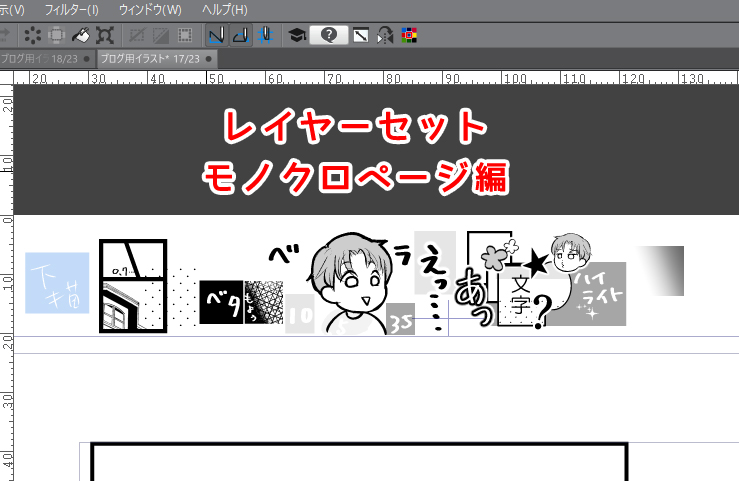
今回はモノクロ原稿を作る際、私が毎回お決まりで使うレイヤーセットをご紹介します。
ド素人ofド素人の絵描きなのであまり参考にならないかもですが・・・
ですが、他人の作業環境って気になるよね、ということで晒していきます★
ちなみに、
- レイヤーセットを作る際の手順
- 作業する上で<レイヤーをすぐに選択できる>効率アップ法
については、次の記事でご紹介しているのでご参照ください。
-

-
【ショートカット画像】レイヤーセットに+αで効率倍増の裏技テク★
自分が頻繁に使うレイヤーをあらかじめ素材として登録しておくと、次に作品作りに取り掛かる際素材フォルダから一気に召喚できてとっても便利です!★ PCで漫画やイラストを描く際、 ...
目次
一例:【モノクロページ】レイヤーパレット
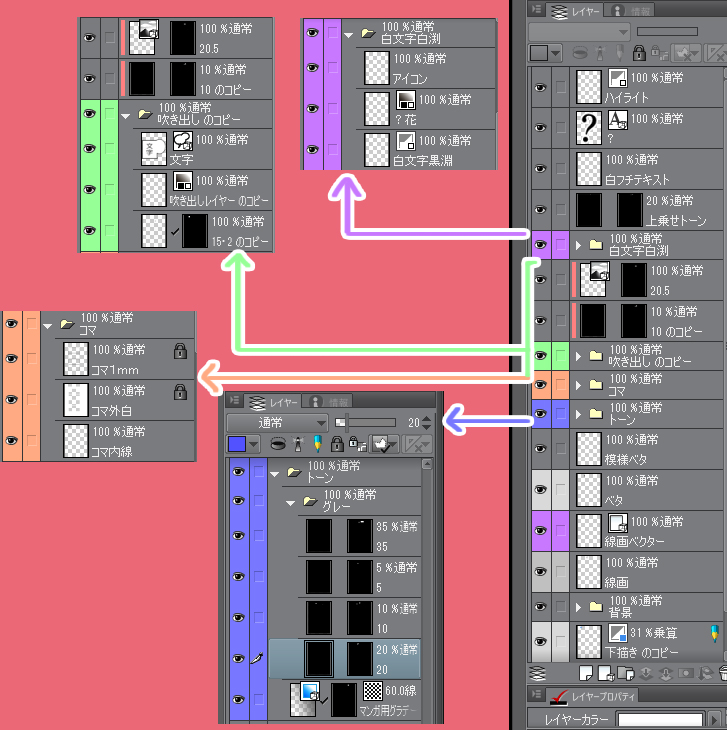
↑私がいつも利用している「モノクロ漫画」のレイヤーセット内容は大体こんな感じになります。
内容について以下に簡単にご紹介します。
おすすめの加工レイヤーあれこれ
こちらでは、あらかじめ設定を施しておいた【加工レイヤー】をご紹介します。
加工レイヤーでこんなことができる♪
- さくさく素早くトーン塗りができる
- ペンの色を黒から変更することなく、ハイライト・加工文字が描ける
ショートカット画像選択によるサクサク★トーン塗り動画
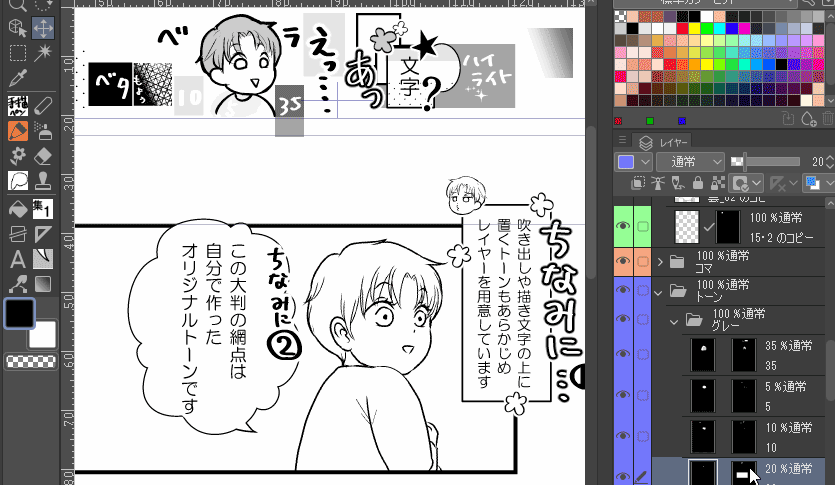
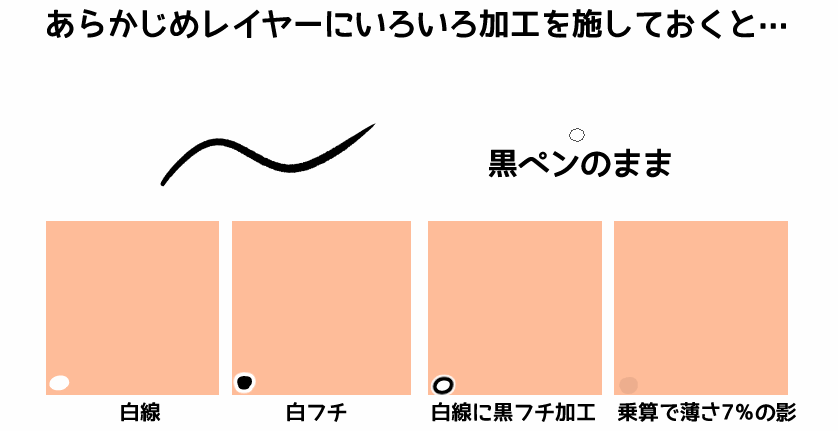
それでは以下に作り方について詳しくご紹介します。
トーンセット
濃淡を表す網点のトーン等でよく使うものに関しては、あらかじめレイヤーセットに登録しておくと便利です。

ただしこの他の【たまに使う模様トーン】等に関しては、素材フォルダに登録してそこから引っ張ってくる方法が1番です★
私は主に【濃度5%、10%、20%、35%】を使用しています。

ページ全体すべて黒で塗りつぶし、不透明度をそれぞれ【5%、10%、20%、35%】に調整。
選択範囲をトンボ外のページ上に小さく取り、レイヤーマスクを作成します。
トーンを貼り付けたい部分には、マスク部分を選択した上で塗りつぶしツールやペンツールなどで塗っていきます。
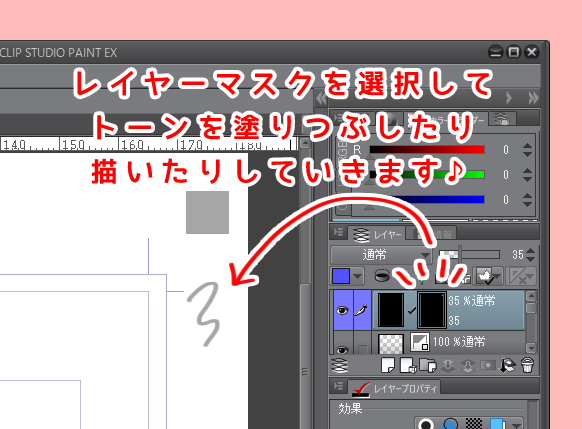
印刷物として書き出す際に【書き出し設定ーカラーー表現色:モノクロ二階調(トーン化)】を選択すれば、グレー部分を網点トーン仕様に書き出してくれるそうです。
注意
この方法を取る時、線画レイヤーの表現色はあらかじめ「モノクロ二階調」にしておいた方が良いです。
詳しくはこちらの方で紹介してくださってます。
この説明をしてくださった方、本当に神ですね…!ありがたい(*^▽^*)
ちなみに、私は以前のコミスタ時代には「網点のトーン」を使用していましたが、クリスタに移ってからは画面上で作業する際、モニター上で「網点のトーン」部分がモアレに写るのが気に触り…(;'∀')
クリスタからは濃度を表す部分はグレースケールで塗るようになりました。
-

-
【実践】クリスタでグレスケ調同人誌を作ってみた話
今までマンガを描きつつもリアルに本にすることがなかったのですが、今回機会がありはじめて印刷所に注文→本を作ってみました。 その際、印刷の仕様をトーン(モノクロ2値)と迷いま ...
手書き文字用に縁設定をプラスしたレイヤー
- 吹き出しレイヤーの上にレイヤーを作成
- レイヤープロパティの効果に「境界効果」を加えておく

黒ペンのまま作業できるハイライトレイヤー
- 全レイヤーの上に新規レイヤーを作成
- レイヤーのカラー設定を白に変更する

こうすることで、どんな色で描いてもそのレイヤーで書かれたものは設定した色で表示されます。
黒ペンのそのままの状態で作業にすばやく取り掛かることができ、さらにストレスフル★
上記2つを掛け合わせた縁文字レイヤー
- 1枚目のレイヤーにカラー設定白&フチ設定黒
- 1.のレイヤーをフォルダに収納
- そのフォルダに対してフチ設定白
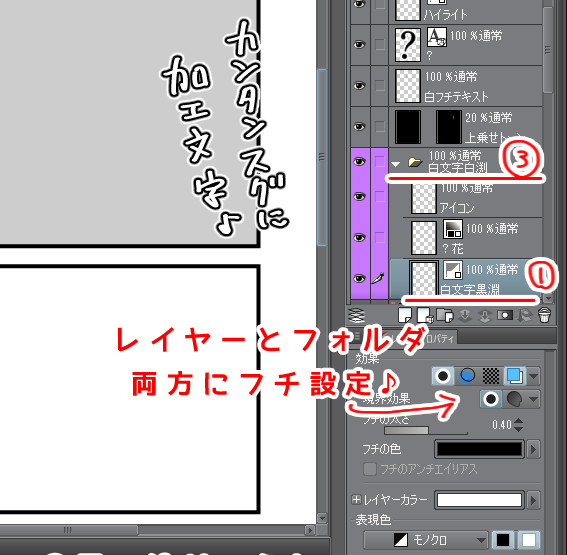
これらの設定を行うことでこのような加工文字ができます。
黒ペンでさっと描くことができて、とても得した気分★
このように、いつも使うレイヤーをあらかじめ用意しておけば、作る手間や設定も手間が省けてとても効率アップ!
補足:素材フォルダの活用
上の加工文字などは、レイヤーセットに加工済みのものを用意する前はオートアクションに一連の流れを登録して、文字を書くたびにオートアクション実行をしていました。
-

-
【分身を作る!】クリスタ時短オートアクション★おすすめ活用法7選
こんにちは!へっぽこ漫画描きのおくとばです。 今回おススメしたいクリスタの神機能はこちら、【オートアクション】について。 こちらはまるで自分の分身を作ったかのように作業の進 ...
レイヤーを極力作りたくない方はアクションを選んでもいいと思います。
けれども、1番おすすめなのは、素材フォルダに登録しておくことです★
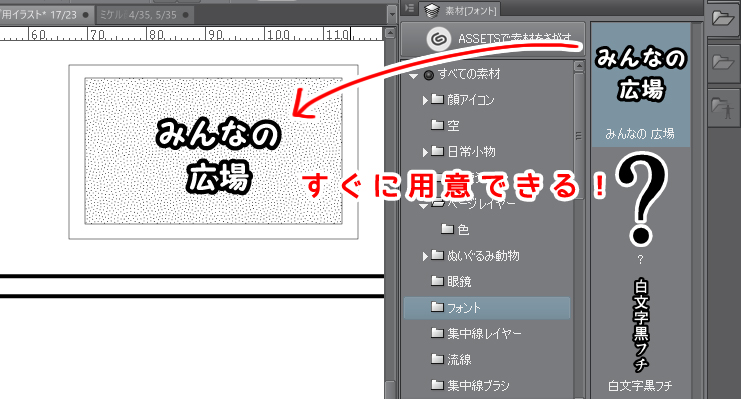
オートアクションに登録しても、久しぶりに使う時にどれだっけ…となるので
毎回同じ形で使うことが多いならば、素材に登録し、使用時に引っ張ってきてフォントの文字を変えればすぐ終わります。
-

-
作業がはかどる♪ おすすめクリスタ素材フォルダ活用法&素材登録方法
クリスタには漫画制作作業に適した豊富なトーン素材、ブラシ素材といった素材アイテムがもりだくさん! 今回は以下について詳しくご紹介したいと思います。 素材の主な ...
その他
カラーページ編についてはこちらの記事をご参照ください★
-
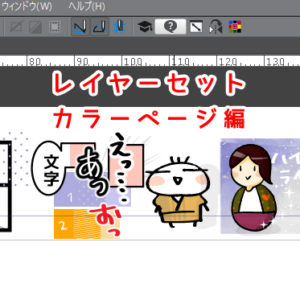
-
私のレイヤーセット(カラーページ編)
今回は私が普段よく使う、カラーページ制作用のレイヤーセットをご紹介します。 まだ「モノクロページのレイヤーセット」をご覧になってない方は、先にこちらをご覧ください。 今回分は、こちらにプ ...
-

-
【背景ありカラー絵】を作る際のコツ3選+α
今回はクリップスタジオで描く【背景ありのカラー絵】のコツについてです。 今回は、本格的(?)な水彩厚塗り風カラーイラストに役立つ以下の点+αについて主にご紹介していきます。 ...
参考図書
- レイヤーテンプレートについて
- ハイライト用のレイヤーの設定に関して
等は、以下の参考図書の76から80ページを参考にさせてもらいました。
初心者の方にはもちろん、中級者の方にも色々と発見がある、かなり充実した時短方法を色々と教えてくれていておススメです!
他、クリスタの便利機能についてはこちらをご覧ください。
-

-
クリスタ漫画制作を50倍早くする!【ショートカット&左手デバイス】
今回は、クリスタでの 作業を50倍早くするといっても過言ではない 左手デバイス&ショートカット設定のスーパーコンボ についてご紹介したいと思います。 特にこの左手デバイス! ...
-
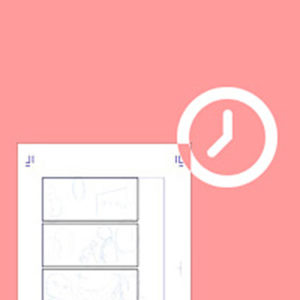
-
クリスタで徹底的に作業効率化!〜漫画1ページ30分戦略〜
…と書きつつ、いまだ漫画1ページを仕上げるのに最短でも45分、長いと1.5時間くらいかかっています 。 ↓現在の挑戦状況(約5分) 難しい構図の時、人体のデッサン狂いの修正に多大に時間取 ...


